WPS PPT一键删除所有动画效果的方法
时间:2024-01-27 14:24:56作者:极光下载站人气:260
Wps软件是很多小伙伴在编辑文档时的首选软件之一,在wps软件中,我们可以对各种格式的文档进行编辑,还可以使用各种工具解决文档编辑过程中遇到的各种问题。有的小伙伴在使用WPS软件对演示文稿进行编辑的过程中想要删除幻灯片中的所有动画效果,但又不知道该怎么进行设置。其实很简单,我们只需要打开动画窗格,然后在窗格中选中所有动画效果,接着直接点击删除选项即可。有的小伙伴可能不清楚具体的操作方法,接下来小编就来和大家分享一下WPS PPT一键删除所有动画效果的方法。
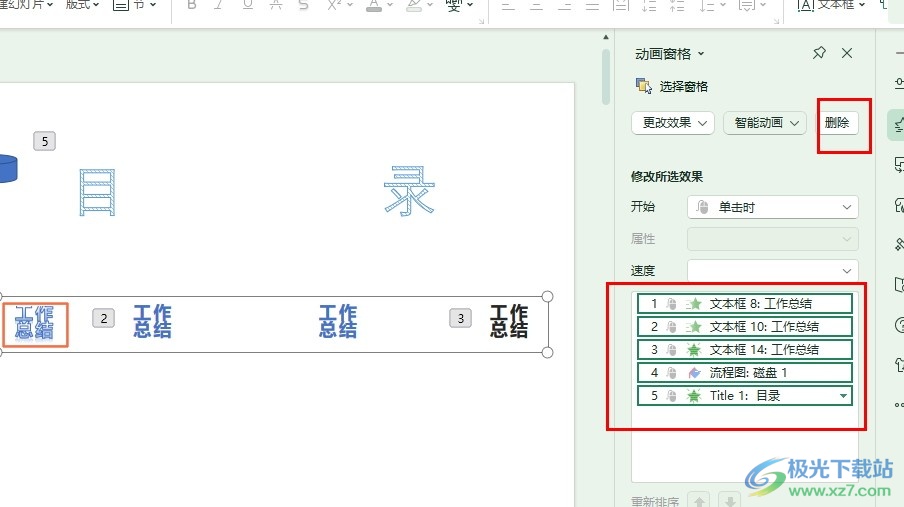
方法步骤
1、第一步,我们在电脑中点击打开WPS软件,然后在WPS中点击打开一个需要编辑的演示文稿
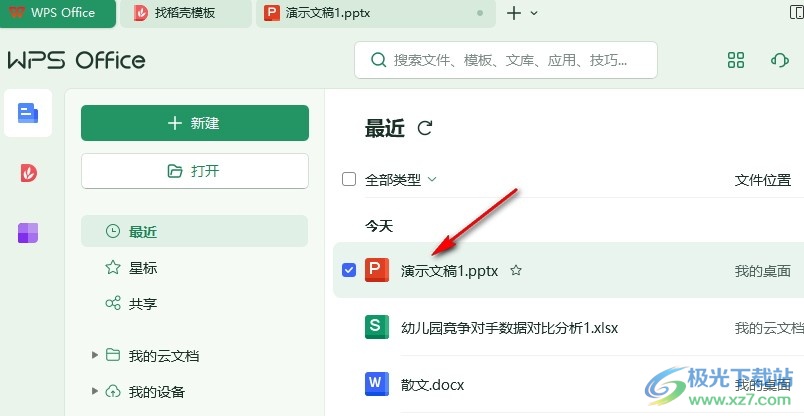
2、第二步,打开演示文稿之后,我们在工具栏中找到“动画”工具,点击打开该工具
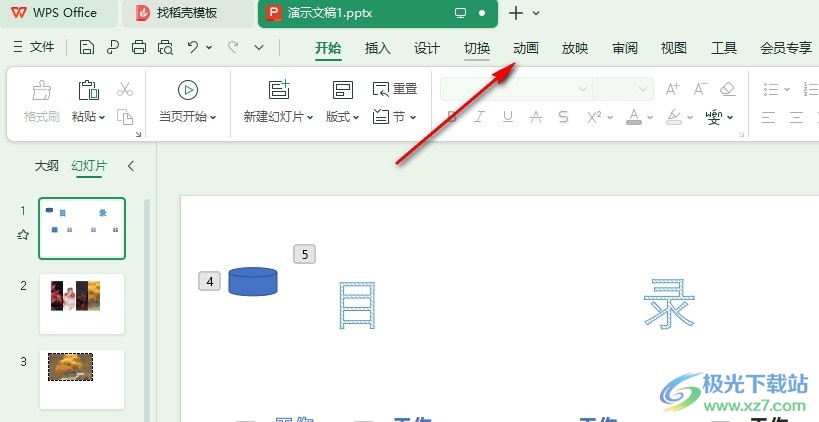
3、第三步,在“动画”的子工具栏中,我们找到“动画窗格”工具,点击打开该工具
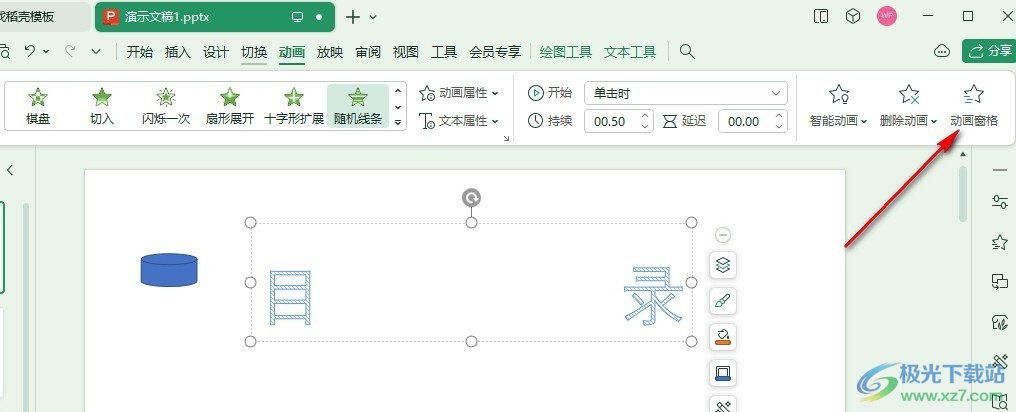
4、第四步,打开动画窗格之后,我们在窗格中使用“Ctrl+A”全选动画效果,然后点击“删除”选项
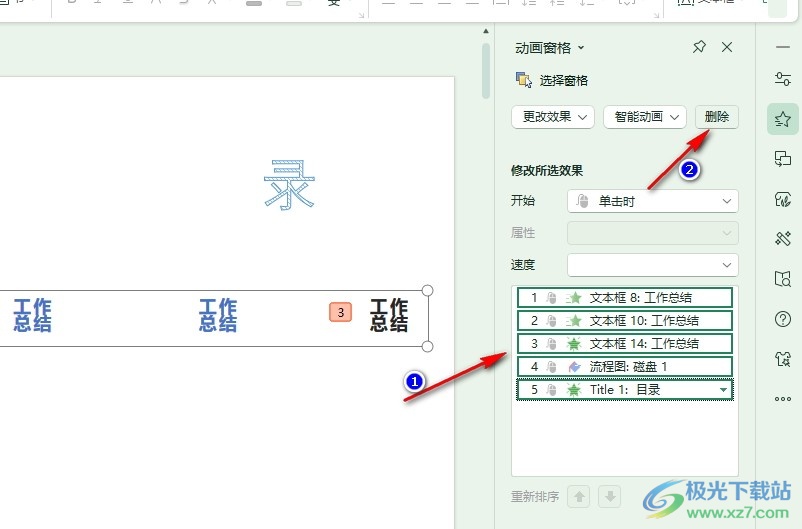
5、第五步,点击“删除”选项之后,我们在动画窗格中就可以看到所有动画效果都被清空了
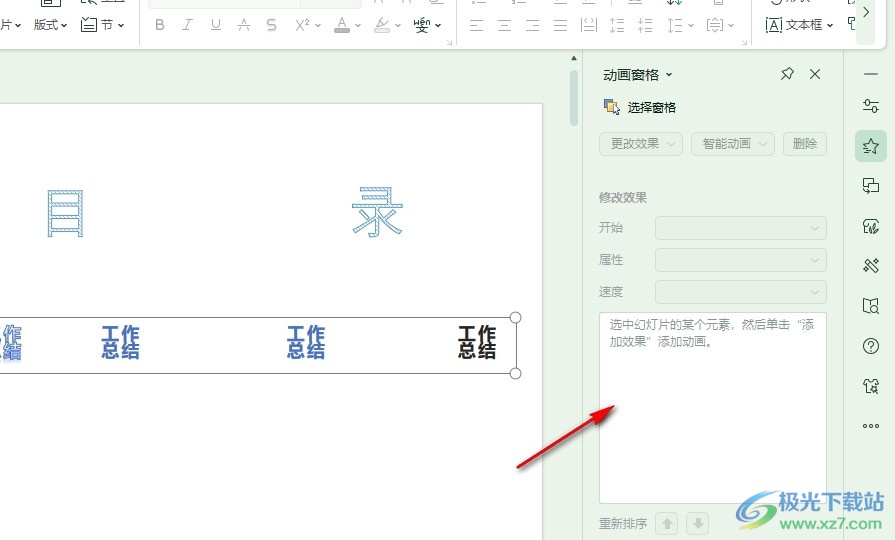
以上就是小编整理总结出的关于WPS PPT一键删除所有动画效果的方法,我们在WPS中打开一个演示文稿,然后在工具栏中打开“动画”工具,再在动画的子工具栏中点击打开“动画窗格”工具,接着在动画窗格中选中所有动画效果,最后点击删除选项即可,感兴趣的小伙伴快去试试吧。

大小:240.07 MB版本:v12.1.0.18608环境:WinAll, WinXP, Win7, Win10
- 进入下载
相关推荐
相关下载
热门阅览
- 1百度网盘分享密码暴力破解方法,怎么破解百度网盘加密链接
- 2keyshot6破解安装步骤-keyshot6破解安装教程
- 3apktool手机版使用教程-apktool使用方法
- 4mac版steam怎么设置中文 steam mac版设置中文教程
- 5抖音推荐怎么设置页面?抖音推荐界面重新设置教程
- 6电脑怎么开启VT 如何开启VT的详细教程!
- 7掌上英雄联盟怎么注销账号?掌上英雄联盟怎么退出登录
- 8rar文件怎么打开?如何打开rar格式文件
- 9掌上wegame怎么查别人战绩?掌上wegame怎么看别人英雄联盟战绩
- 10qq邮箱格式怎么写?qq邮箱格式是什么样的以及注册英文邮箱的方法
- 11怎么安装会声会影x7?会声会影x7安装教程
- 12Word文档中轻松实现两行对齐?word文档两行文字怎么对齐?
网友评论